Čista instalacija Windows 8

- 4660
- 385
- Franklin Skiles Sr.
Odlučili ste instalirati Windows 8 na računalo, laptop ili drugi uređaj. Ova će uputa razmotriti instalaciju sustava Windows 8 na svim tim uređajima, kao i neke preporuke za čistu instalaciju i ažuriranje iz prethodne verzije operativnog sustava. Također se dotaknemo pitanja što treba učiniti nakon instaliranja Windows 8 u prvom redu.
Distribucija s Windows 8
Da biste instalirali Windows 8 na računalo, trebat će vam distribucija s operativnim sustavom - DVD diskom ili flash pogonom. Ovisno o tome kako ste kupili i preuzeli Windows 8, možda ćete imati i ISO sliku s ovim operativnim sustavom. Ovu sliku možete napisati na CD -u ili stvoriti flash pogon za učitavanje s sustavom Windows 8, ovdje je detaljno opisano stvaranje takvog flash pogona.
U slučaju kada ste kupili Win 8 na službenoj web stranici Microsofta i koristite pomoćnika za ažuriranje, automatski ćete se predložiti za stvaranje flash pogona ili DVD -a s OS -om.
Čisto ažuriranje instalacije i operativnog sustava Windows 8
Postoje dvije mogućnosti za instaliranje sustava Windows 8 na računalo:
- Ažuriranje OS -a - U ovom slučaju ostaju kompatibilni pokretači, programi i postavke. Istodobno se sačuva i razne smeće.
- Instalacija Pure Windows - U ovom slučaju, sve datoteke prethodnog sustava ne ostaju na računalu, instalacija i konfiguracija operativnog sustava prolazi "ispočetka". To ne znači da ćete izgubiti sve svoje datoteke. Ako imate dva odjeljka tvrdog diska, možete, na primjer, "baciti" sve potrebne datoteke na drugom odjeljku (na primjer, disk D), a zatim formatirati prve prilikom instaliranja Windows 8.
Preporučujem da ga koristite s čistom instalacijom - u ovom slučaju sustav možete konfigurirati od početka do kraja, u registru nećete imati nijedan od prethodnih prozora i više možete procijeniti brzinu novog operativnog sustava.
Ovo će vodstvo razmotriti precizno instalaciju čiste Windows 8 na računalu. Da biste ga započeli, morat ćete konfigurirati preuzimanje s DVD -om ili USB -om (ovisno o tome na čemu se distribucija nalazi) u BIOS -u. Kako to učiniti detaljno opisano u ovom članku.
Pokrenite i dovršite instalaciju sustava Windows 8

Odaberite Instalacijski jezik Windows 8
Proces instaliranja novog operativnog sustava iz samog Microsofta nije osobito težak. Nakon što se računalo učitava s flash pogona ili diska, bit ćete pozvani da odaberete instalacijski jezik, izgled tipkovnice i format vremena i monetarnih jedinica. Zatim kliknite "Dalje"
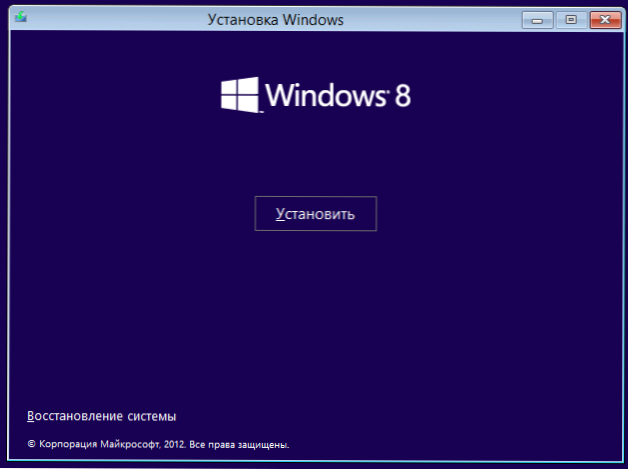
Pojavit će se prozor s velikim gumbom "Install". Trebamo je. Ovdje postoji još jedan koristan alat - "Obnova sustava", ali ovdje nećemo razgovarati o tome.
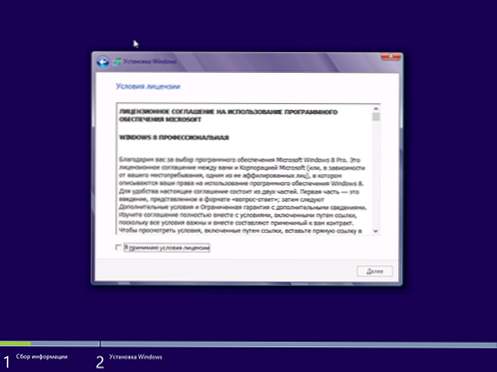
Slažemo se s uvjetima licence Windows 8 i kliknite "Next".
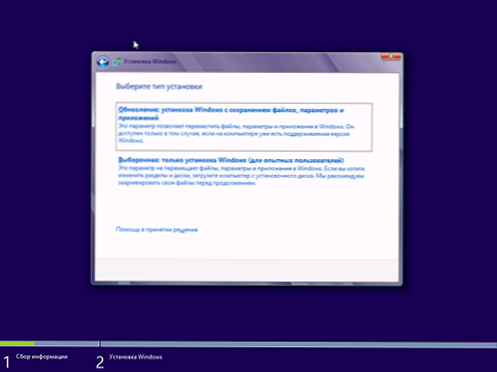
Čista instalacija i ažuriranje sustava Windows 8
Sljedeći će se zaslon predložiti za odabir vrste instalacije operativnog sustava. Kao što sam već napomenuo, preporučujem odabir čiste instalacije Windows 8, za to odabiremo "Selektivno: samo instalacija sustava Windows". I ne bojte se da kaže da je to samo za iskusne korisnike. Sad ćemo postati tako.
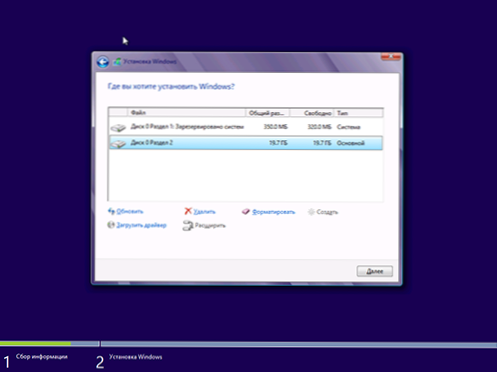
Sljedeći je korak odabir mjesta za instaliranje sustava Windows 8. (Što učiniti ako Windows 8 ne vidi tvrdi disk prilikom instaliranja Windows 8) Prozor će prikazati odjeljke vašeg tvrdog diska i pojedinačnih tvrdih diskova ako ih ima nekoliko. Preporučujem da se instalirate na prvom odjeljku sustava (onaj koji ste prethodno imali disk C, a ne odjeljak s bilješkom "Rezerviran od strane sustava") - odaberite ga na popisu, kliknite "Postavi", a zatim " format "i nakon formatiranja" dalje ", a zatim" dalje ".
Također je moguće da imate novi tvrdi disk ili postoji želja da promijenite veličinu odjeljaka ili ih stvorite. Ako na tvrdom disku nema važnih podataka, onda to radimo na sljedeći način: kliknite "Konfiguriranje", uklonite sve odjeljke pomoću točke "Izbriši", stvorite odjeljke željene veličine pomoću "Create". Odaberite ih i formatirajte ih zauzvrat (iako se to može učiniti nakon instaliranja sustava Windows). Nakon toga instaliramo Windows 8 na prvi na popisu nakon malog dijela tvrdog diska "Odgovorio sustav". Uživamo u procesu instalacije.
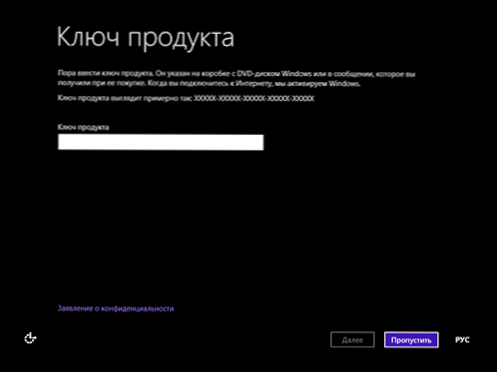
Unesite tipku Windows 8
Po završetku bit ćete pozvani da unesete ključ koji će se koristiti kako biste imali aktivaciju Windows 8. Možete ga unijeti sada ili ga kliknuti, u ovom slučaju morat ćete unijeti ključ kasnije da biste aktivirali.
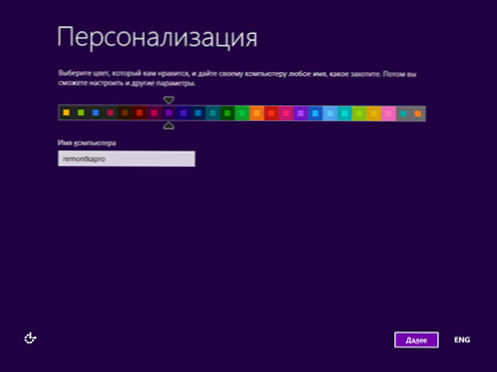
Sljedeća će se točka predložiti za konfiguriranje izgleda, naime shema boja sustava Windows 8 i unesite naziv računala. Ovdje radimo sve po našem ukusu.
Također, u ovoj će se fazi možda pitati o povezivanju Interneta, morat ćete odrediti potrebne parametre veze, povezati se s Wi-Fi-om ili preskočiti ovaj korak.
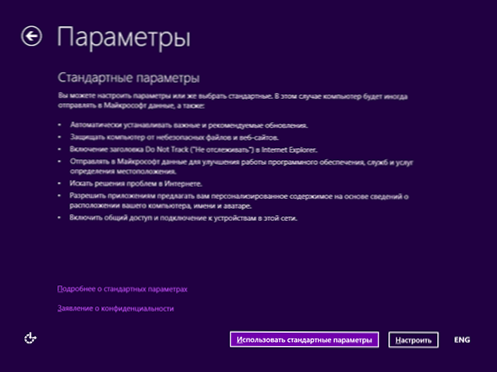
Sljedeća točka je instalacija početnog sustava Windows 8: Možete ostaviti standard ili možete promijeniti neke točke. U većini slučajeva prikladne su standardne postavke.
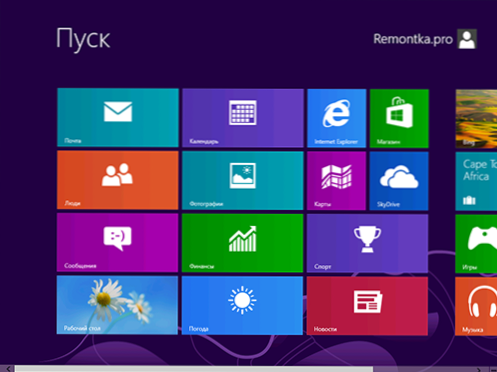
Početni zaslon Windows 8
Čekamo i uživamo. Gledamo zaslone za pripremu sustava Windows 8. Oni će vam također pokazati što su "aktivni kutovi". Nakon minute ili dvije čekanja, vidjet ćete početni zaslon Windows 8. Dobrodošli! Možete početi studirati.
Nakon instaliranja Windows 8
Možda nakon instalacije, ako ste koristili račun uživo za korisnika, dobit ćete SMS o potrebi odobrenja računa na web stranici Microsofta. Učinite to pomoću preglednika Internet Explorer na početnom zaslonu (neće raditi putem drugog preglednika).
Najvažnije je instalirati vozače za svu opremu. Najbolji način da se to postigne je preuzeti s službenih web stranica proizvođača opreme. Mnoga pitanja i pritužbe da program ili igra nisu pokrenuti u sustavu Windows 8 povezani su upravo s nedostatkom pravih vozača. Na primjer, one upravljačke programe koje operativni sustav automatski instalira na video kartici, iako omogućuju da mnogi aplikacije rade, trebaju ih zamijeniti službenim AMD -om (Ati Radeon) ili NVIDIA. Slično s drugim vozačima.
Neke vještine i principi novog operativnog sustava u nizu članaka Windows 8 za početnike.

